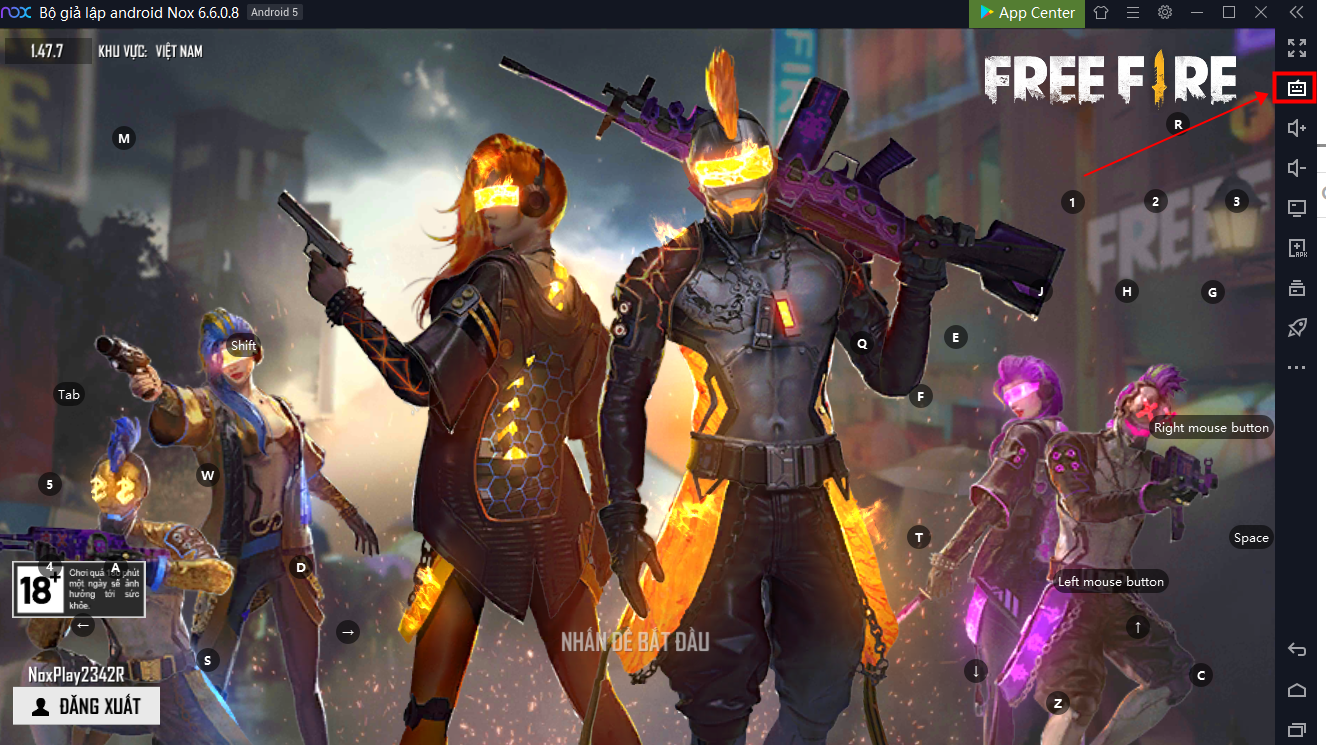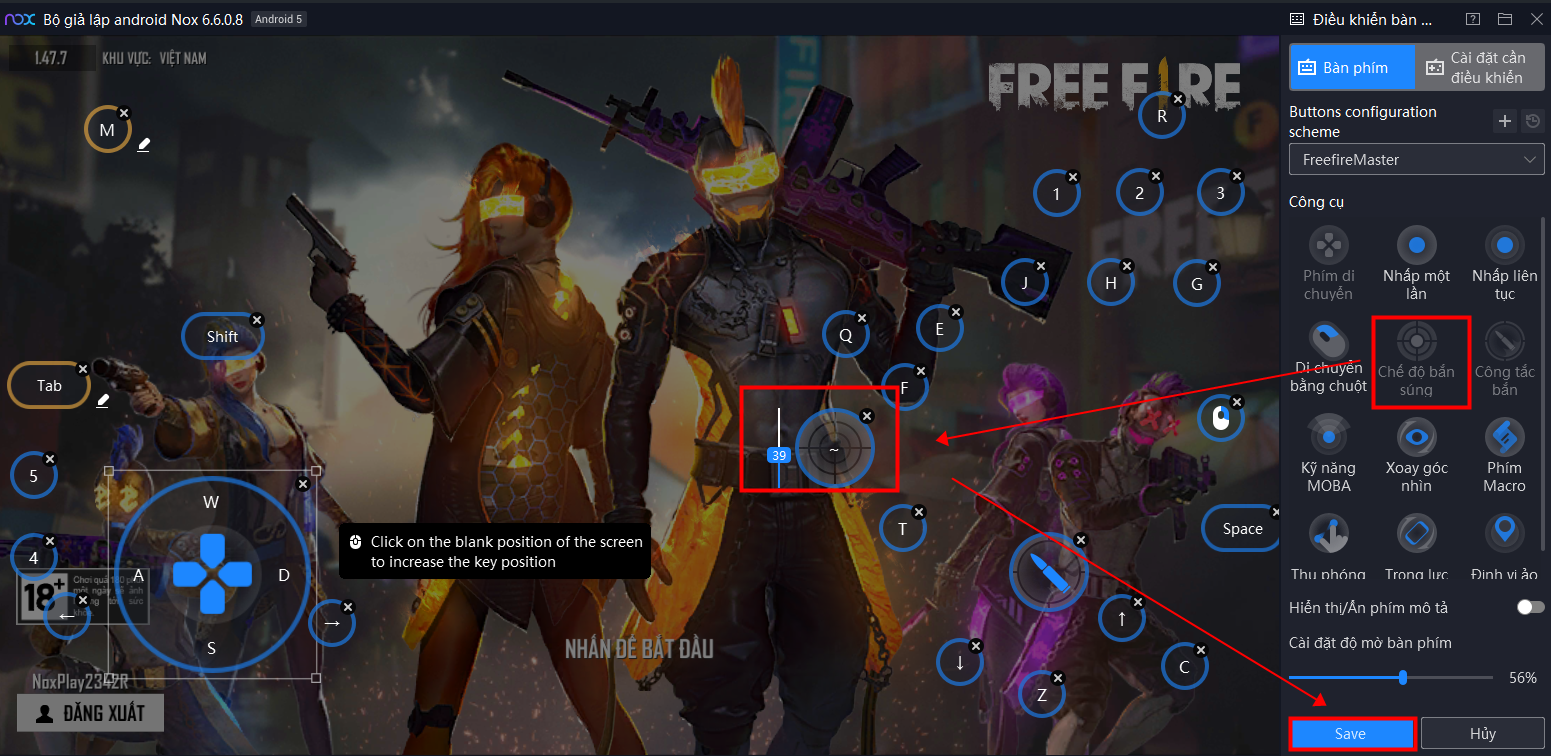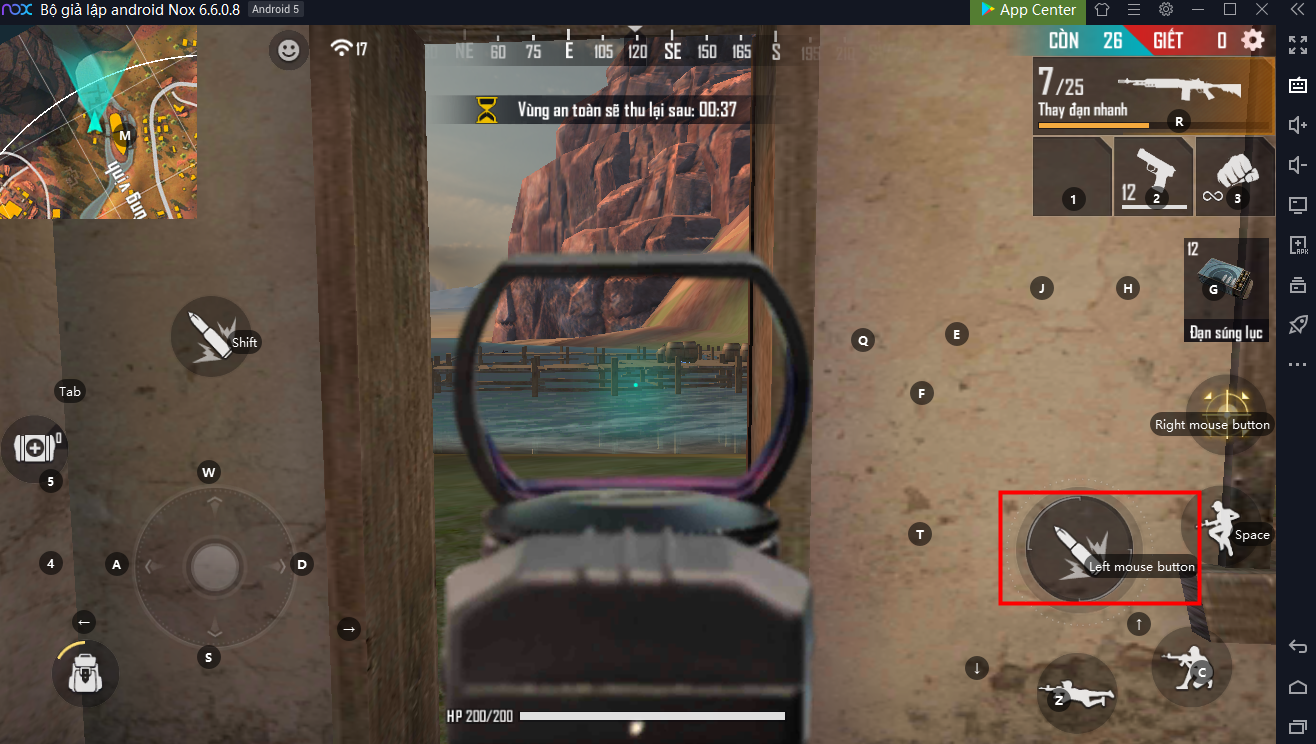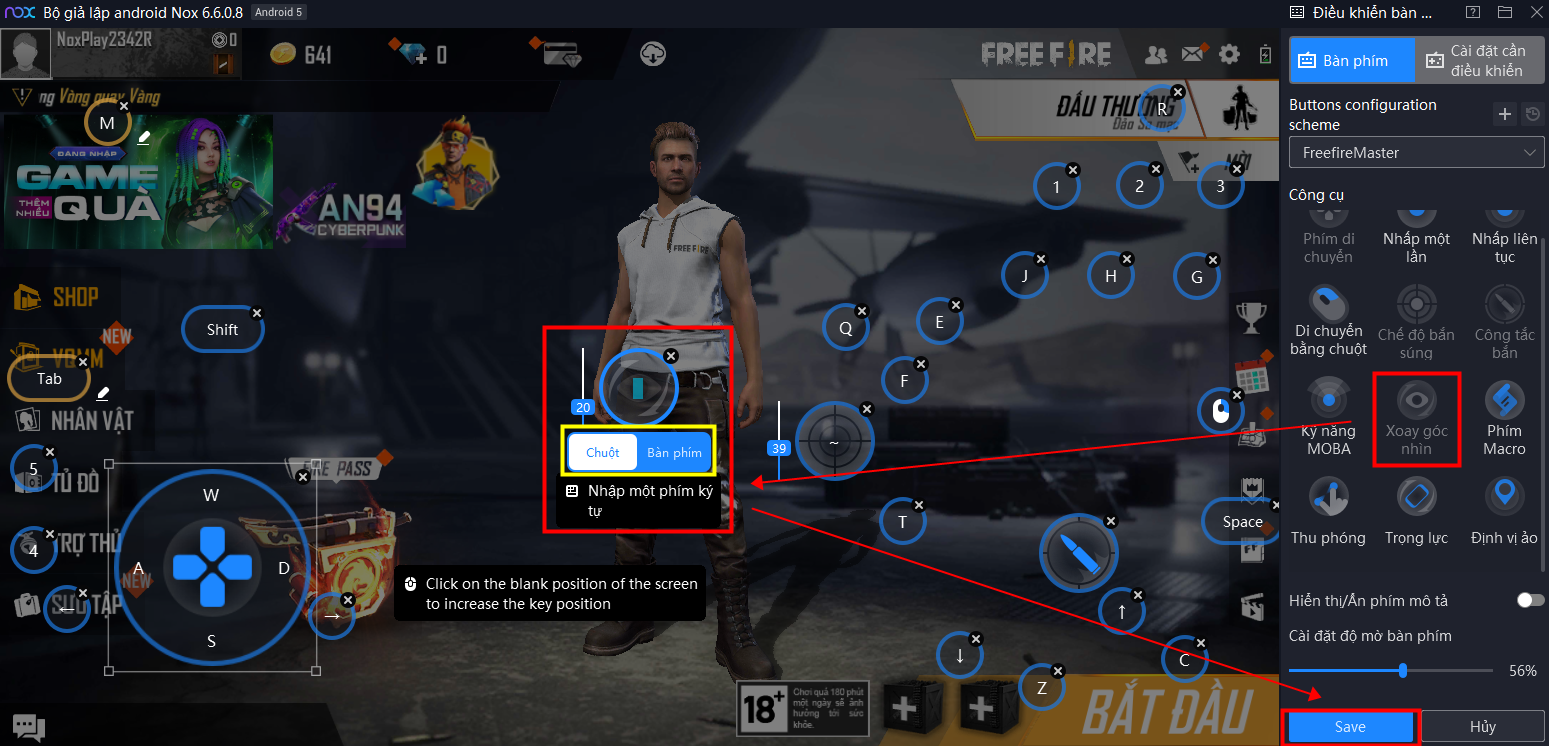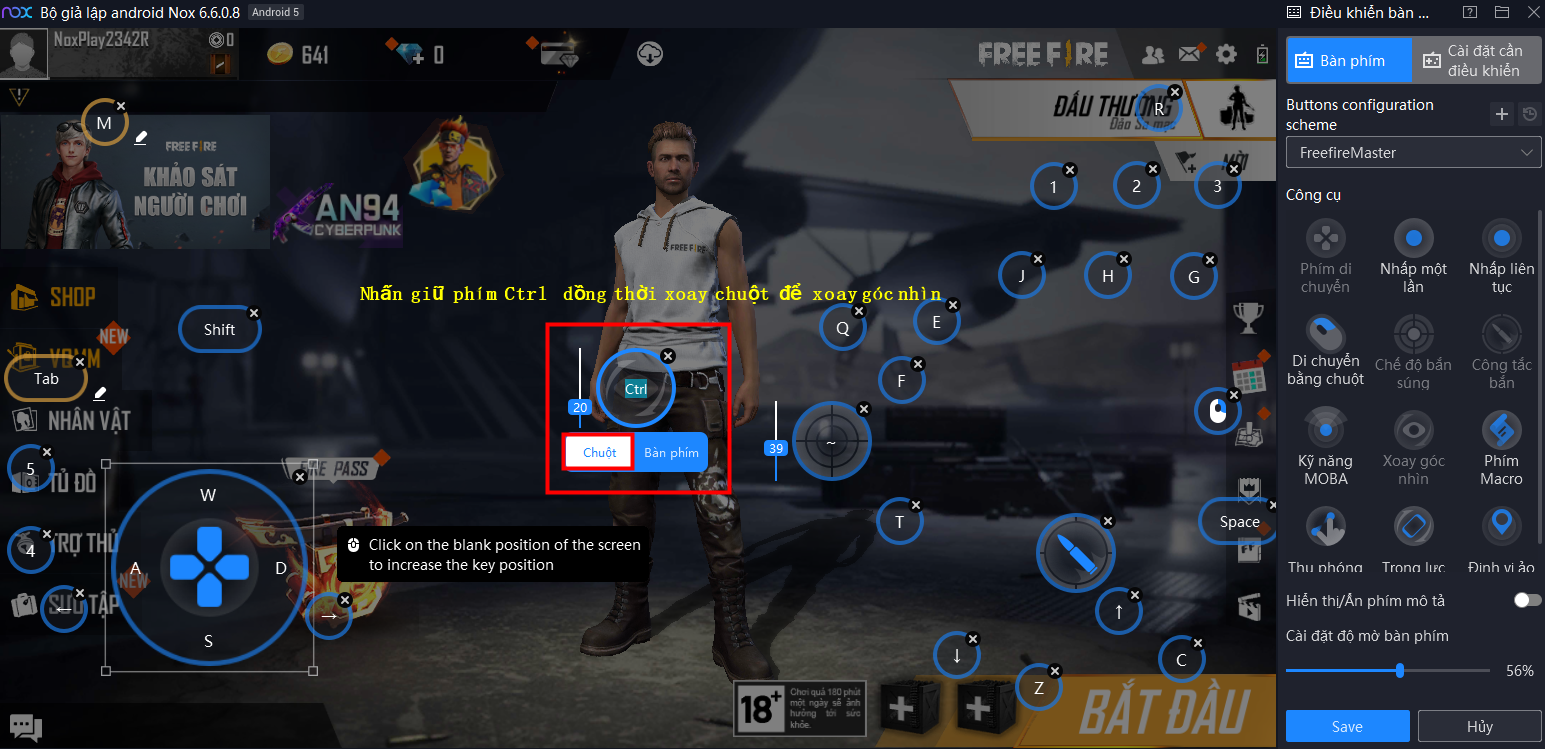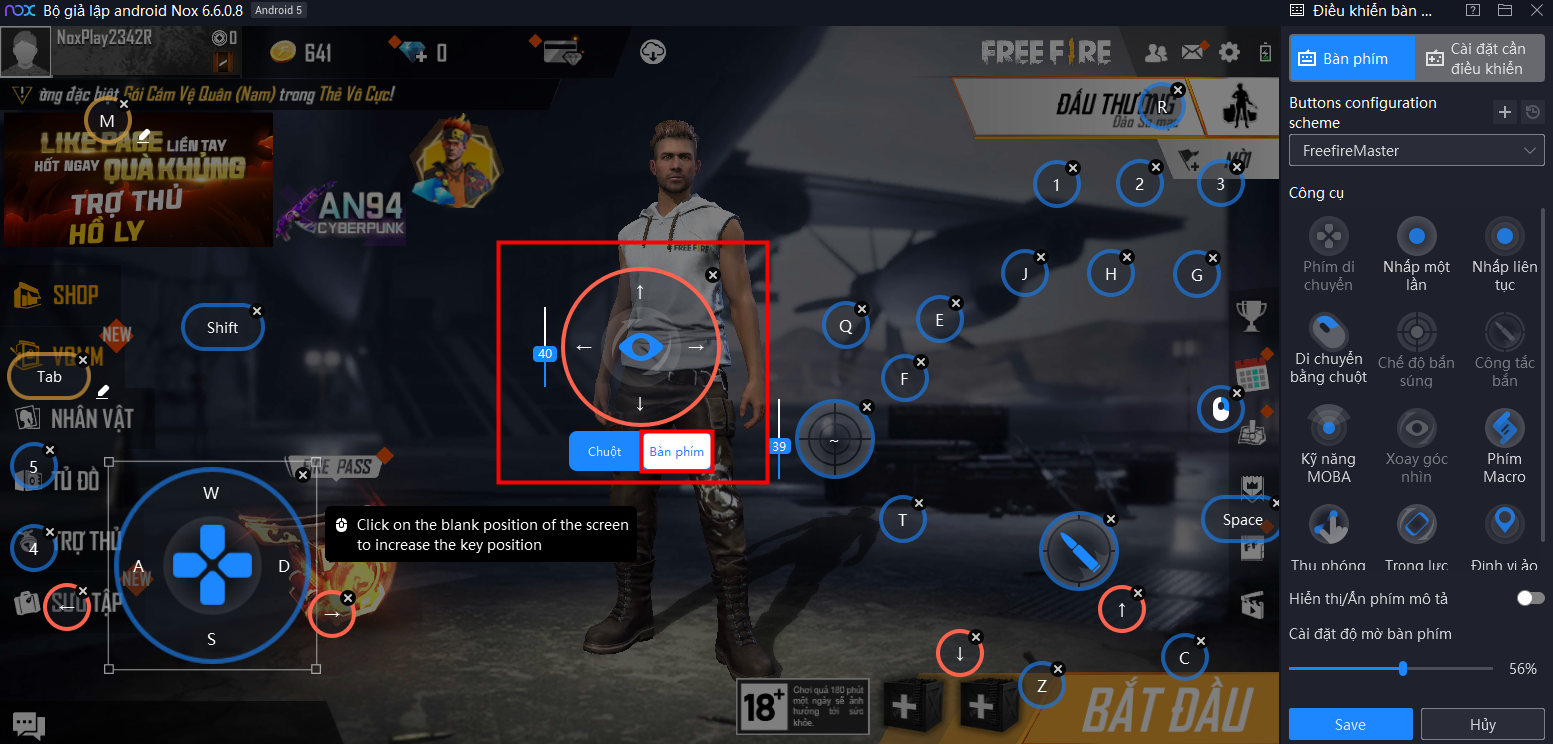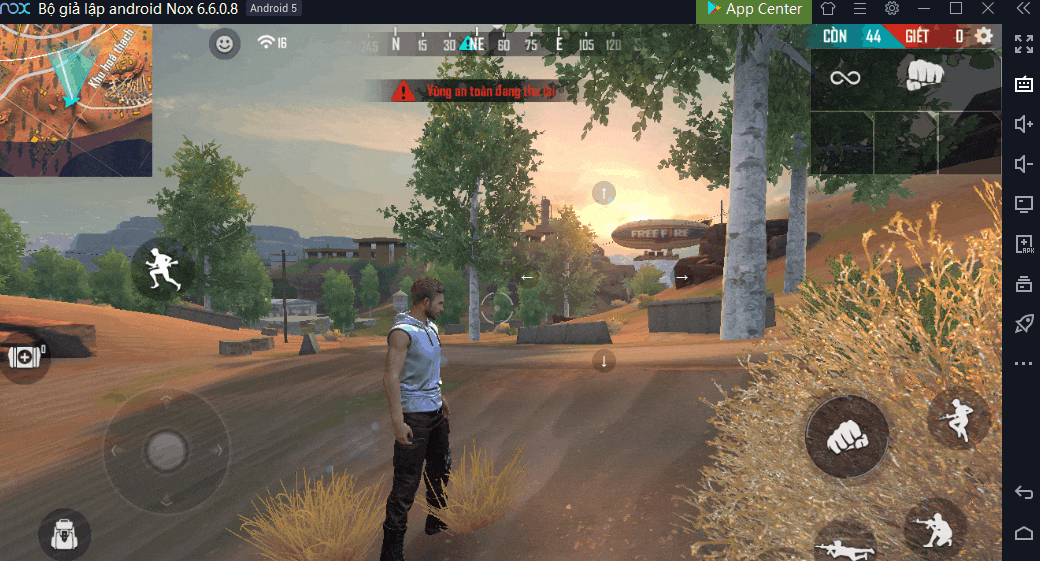HƯỚNG DẪN CÀI ĐẶT PHÍM DÀNH CHO GAME BẮN SÚNG KHI CHƠI TRÊN NOXPLAYER
Trong các trò chơi FPS, có ba phím điều khiển chuyên dụng được NoxPlayer khuyên dùng để giúp người dùng kiểm soát chế độ quan sát và bắn súng khi chơi, đó là: 【Chế độ bắn súng】, 【Công tắc bắn】 và 【Xoay góc nhìn】. Trong bài viết này, admin sẽ hướng dẫn các bạn phương pháp sử dụng 3 phím trên.
【Chế độ bắn súng】

Còn gọi là cài đặt phím Bật/Tắt chuột khi chơi game bắn súng (FPS), đây là chế độ đặc biệt chuyên dùng trong các game FPS (như 【Free Fire】, 【Pubg】..), hỗ trợ bạn bật và tắt chuột khi chơi. Khi mở chế độ này, bạn chỉ cần di chuột là có thể dễ dàng xoay chuyển góc nhìn trong game mà không cần nhấn giữ chuột để xoay góc nhìn. Tính năng này sẽ rất tuyệt vời và hữu ích cho bạn để có thể dễ dàng đối phó với kẻ địch và thuận tiện trong thao tác.
Hướng dẫn sử dụng
a. Nhấn biểu tượng Điều khiển bàn phím ( icon trên thanh công cụ bên phải của giả lập)
b. Chọn phím 【Chế độ bắn súng】và kéo ra màn hình giả lập, sau đó thiết lập một phím bất kỳ ( hiện tại trong các game FPS, nox cài đặt phím ~ cho chức năng này).
c. Nhấn Save để lưu cài đặt.
**Lưu ý: Trong các game FPS nổi tiếng như 【Free fire】, 【Pubg】,【Call of duty mobile VN】 , Nox đã cài đặt sẵn phím 【Chế độ bắn súng】là phím ~ cho bạn thuận tiện sử dụng, nếu bạn không thích sử dụng phím này, có thể xem hướng dẫn bên trên để đổi thành phím mà bạn thích.
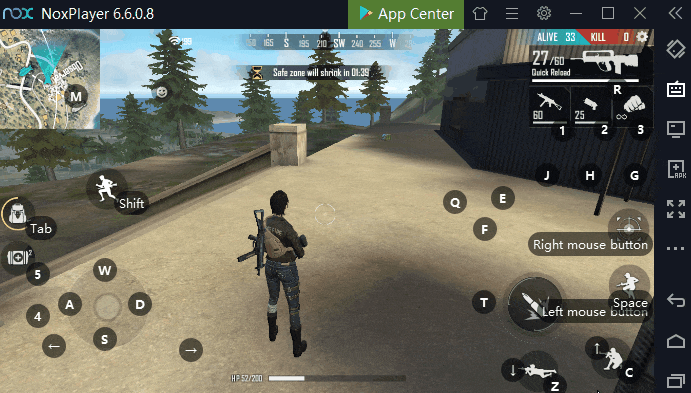
【Công tắc bắn】

Thực hiện lệnh bắn súng khi nhấp chuột trái trong các game bắn súng FPS như 【Free Fire】, 【Pubg】.., nhấn giữ chuột trái để bắn liên tiếp.
Hướng dẫn sử dụng
a. Nhấn biểu tượng Điều khiển bàn phím ( icon trên thanh công cụ bên phải của giả lập)
b. Chọn phím 【Công tắc bắn】và kéo ra màn hình giả lập ( trùng với vị trí công tắc bắn trên màn hình game), phím này được mặc định là nhấp chuột trái để thực hiện lệnh bắn, nhấn giữ để bắn liên tiếp.
c. Nhấn Save để lưu cài đặt
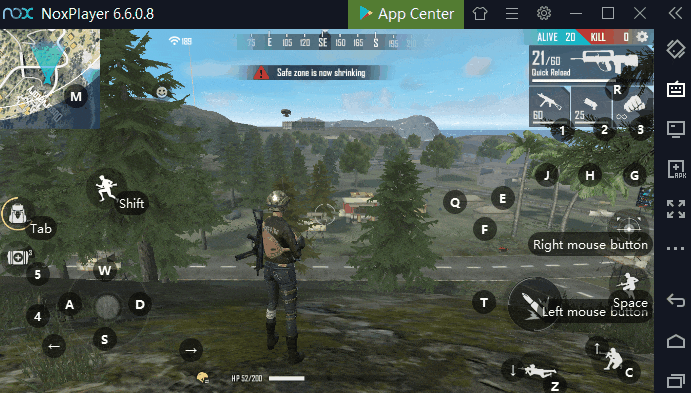
【Xoay góc nhìn】

Cài đặt hỗ trợ xoay và quan sát tầm nhìn ở góc nhìn thứ nhất bằng bàn phím hoặc chuột, (đặc biệt hữu dụng trong các game bắn súng 3D, chẳng hạn như 【Honkai Impact 3】). Bạn có thể tùy chọn xoay góc nhìn bằng bàn phím hoặc chuột tùy theo sở thích cá nhân của mình.
Hướng dẫn sử dụng
a. Nhấn biểu tượng Điều khiển bàn phím ( icon trên thanh công cụ bên phải của giả lập)
b. Chọn phím 【Xoay góc nhìn】và kéo ra màn hình giả lập
c. Chọn chế độ xoay góc nhìn bằng chuột hoặc xoay góc nhìn bằng bàn phím. Hiệu quả do hai chế độ mang lại là như nhau, hãy lựa chọn theo thói quen của bạn.
- Xoay góc nhìn bằng chuột: Ví dụ: nếu bạn đặt nút Ctrl ở chế độ này (như hình dưới), thì khi bạn nhấn giữ phím Ctrl đồng thời di chuyển chuột xung quanh là có thể xoay chuyển góc nhìn trong game;
- Xoay góc nhìn bằng bàn phím: Phím mặc định là ↑ ↓ ← →, bạn có thể xoay chuyển góc nhìn trên, dưới, trái, phải khi nhấn vào các phím đó.
d. Nhấn Save để lưu cài đặt.
Website chính thức của NoxPlayer Việt Nam
https://vn.bignox.com/
Fanpage NoxPlayer Việt Nam (hỗ trợ giải đáp thắc mắc khách hàng)
https://www.facebook.com/VNnoxplayer/